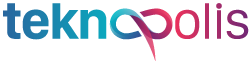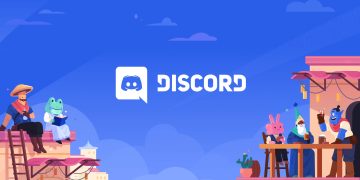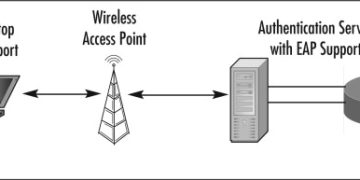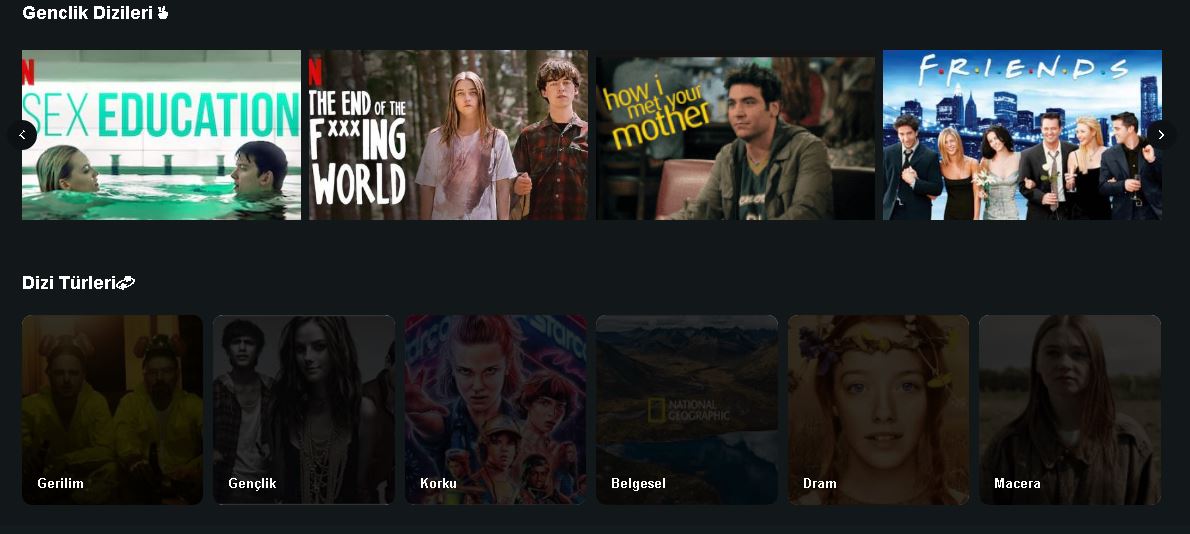“Site haritası nasıl oluşturulur?” Sorusu blog sahipleri tarafından merak edilenler arasında yer alıyor. Burada öncelikle bilinmesi gerekenler arasında site harita türleridir. Bunlar 3 bölümde incelenir.
XML Site Haritası: Arama motorlarının web sitenizin hangi sayfalarının taranmasını istediğinizi bilmesi için sunulan haritalardır.
Görsel Site Haritası: Açtığınız ve görsel olarak tasarlanmış web sitenizde olmasını istediğiniz sayfaların bir listesi olan haritalardır.
HTML Site Haritası: Büyük içerik ağırlıklı web sitenizdeki tüm sayfalarınızın düzenli bir listede olduğu bir sayfadır.
Site haritası olmadan yeni bir hedef bulmak zor olduğu gibi, Google’ın site haritası olmadan web sitenizdeki tüm sayfaları bulması bazen zor olabilir. Ancak burada yapacağınız işlem bir XML site haritası oluşturmak ve Google’a göndermek yeterlidir. Site haritası gönderme hızlı ve kolaydır. Aşağıda, site haritası oluşturma yollarını adım adım nasıl yapacağınızı anlatıyoruz.
Ama öncelikle birkaç temel bilgiyi öğrenmeniz gerekiyor.
Neler Okuyacaksınız?
Site Haritası nedir?
Site haritası, web sitenizdeki tüm önemli içeriği listeleyen bir XML dosyasıdır. Arama motorlarında görünmesini istediğiniz herhangi bir sayfa veya dosya site haritanızda olmalıdır.
Neden Bir Site Haritasına İhtiyaç Duyulur?
Google, web’i tarayarak yeni içerik keşfeder. Bir sayfayı taradıklarında, sayfadaki hem iç hem de dış bağlantılara dikkat ederler. Keşfedilen bir URL arama dizinlerinde yoksa içeriğini ayrıştırabilir ve uygun olduğunda dizine ekleyebilirler.
Ancak Google tüm içeriği bu şekilde bulamaz. Bilinen diğer sayfalardan bir web sayfasına bağlantı verilmemişse, onu bulamazlar.
Site haritaları, Google’a (ve diğer arama motorlarına) siteniz hakkında detaylı bilgiler sunar. Özetle web sitenizdeki içerikleri nerede bulacağını iletir Böylece Google onları tarayabilir ve dizine ekleyebilir. Önemli detaylar arasında yer almasının nedeni arama motorları içeriğinizi önce dizine eklemeden sıralama yapamamasıdır.
Site Haritası Nasıl Oluşturulur?
Bazı CMS’ler sizin için bir site haritası oluşturur. Sitenize sayfa ve gönderi eklediğinizde veya kaldırdığınızda bunlar otomatik olarak güncellenir. Eğer CMS bu yapmazsa genellikle bir eklentisi yardımı ile yapılır.
WordPress Sitelerinde Haritası Oluşturma
WordPress, web sitelerinin % 34,5’ine güç sağlasa da sizin için bir site haritası oluşturmaz. Bir tane oluşturmak için Yoast SEO gibi bir eklenti kullanmanız gerekir.
WordPress site haritası oluşturma adımları;
- Yoast yüklemek için SEO WordPress yönetim paneline.
- Eklentiler > Yeni Ekle’ye gidin.
- “Yoast SEO ” için arama yapın.
- Çıkan sonuçlarda Yoast Seo’ ya “Şimdi yükle” deyin.
- Ardından “Etkinleştir”e basın.
- Daha sonrasında Yoast Seo > Genel> Özellikler “ XML site haritaları” açık olduğuna dikkat edin.
- Artık site haritanızı (veya site haritası dizininizi) alaniniz.com/sitemap.xml veya alaniniz.com/sitemap_index.xml adresinde görmelisiniz.
WordPress kurulumunuz bir alt klasörde veya alt etki alanında bulunuyorsa, site haritanız bu yolun altında bulunur. Örneğin, blogumuzun site haritasına site/blog/sitemap_index.xml adresinden erişilebilir.
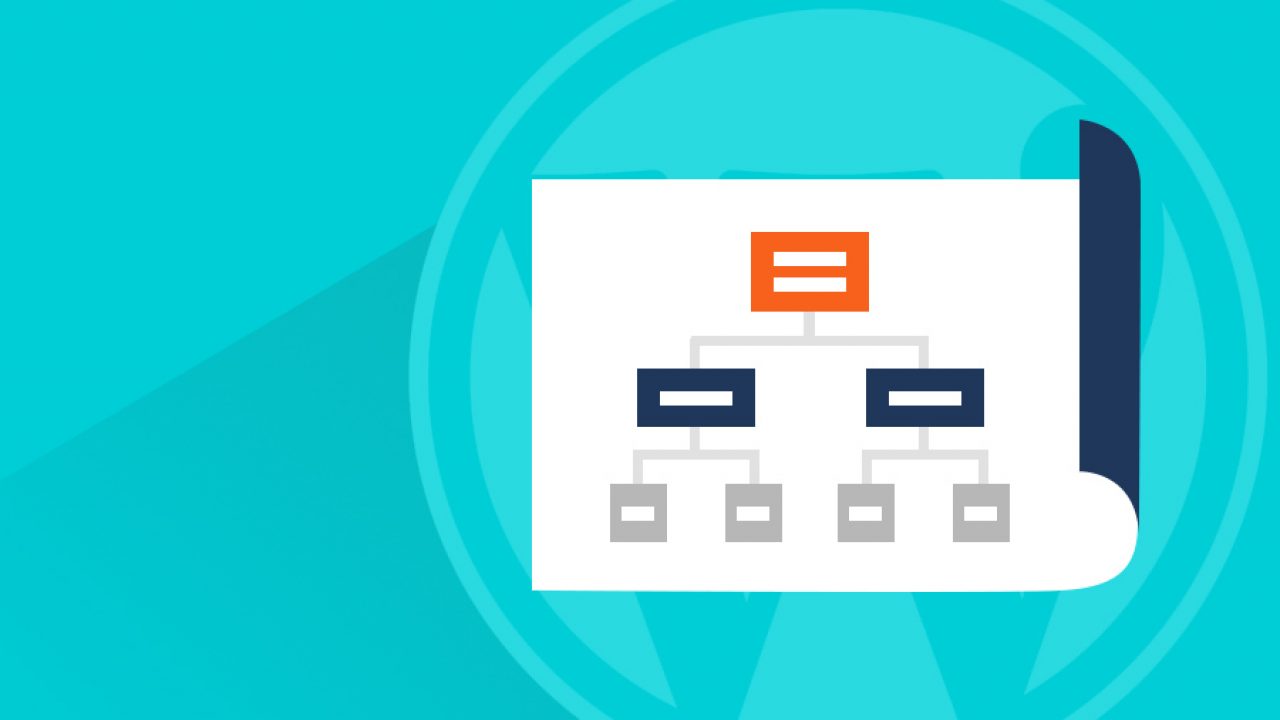
İPUCU
Belirli içerik türlerini (etiketler sayfaları, kategori sayfaları vb.) site haritanıza özellikle dâhil etmek veya hariç tutmak istiyorsanız, “Arama Görünümü” ayarlarına gidin.
Ayrıca, düzenleyicideki “Gelişmiş” meta kutusundan tek tek gönderileri veya sayfaları hariç tutabilirsiniz.
ÖNEMLİ NOT: Yalnızca arama sonuçlarında görünmesini istemediğiniz sayfaları site haritanızdan hariç tutun. Bu sayede sitenizin kalitesini artırmış olursunuz.
Google’a Site Haritası Nasıl Gönderilir?
Google’ye site haritası göndermeye başlamak için site haritanızın nerede olduğunu bilmeniz gerekir. Eğer bir eklenti kullanarak site haritası ekliyorsanız. Eklenti içerisindeki sitemap bölümünde domain.com/sitemap.xml olarak bulabilirsiniz.
Bunu manuel olarak yapıyorsanız, site haritanıza sitemap.xml gibi bir ad verin ve ardından web sitenizin kök klasörüne yükleyin. Daha sonra site haritasına domain.com/sitemap.xml adresinden erişebilmelisiniz.
Site haritanız için herhangi bir ad seçebilirsiniz, ancak sitemap.xml’ye bağlı kalmak iyi bir uygulamadır. Birden fazla site haritanız varsa, sitemap_1.xml, sitemap_2.xml gibi basit bir adlandırma şemasına gidebilirsiniz.
Google Search Console> Site Haritaları adımlarını takip edebilirsiniz. Buraya hazırladığınız site haritasını gönderebilirsiniz.
Google’ye site haritası gönderme işlemi tamamlanmış olur.
Aynı zamanda sunucunuza site haritası eklemek için iyi bir uygulamadır. Bu dosyayı web sunucunuzun kök dizininde bulabilirsiniz. Site haritanızı eklemek için dosyayı açın ve şu satırı yapıştırın.
Site Haritası: https://www.alanadiniz.com/sitemap.xml
Örnek URL’yi site haritanızın konumuyla değiştirmeniz gerekir.
Birden çok site haritanız varsa, birden çok satır eklemeniz yeterlidir.
Site Haritası: https://site/sitemap_1.xml
Site Haritası: https://site/sitemap_2.xml
Site Haritanızı Etkileyen Yaygın Web Sitesi Hatalarını Düzeltme
Google Arama Konsolu, site haritanızla ilgili çoğu teknik hata hakkında size bilgi verir.
Örneğin, gönderilen URL’lerimizden birinin robots.txt tarafından engellendiğinde bir uyarı mesajını sizlere iletir.
Aynı şekilde teknik ve dizin ekleme ve site haritaları hakkında sorunlarda uyarı mesajını alırsınız.
Yanlışlıkla Site Haritanızdan Hariç Tutulan Sayfalar
Site haritanızı oluşturmak için yukarıda önerilen yöntemlerden herhangi birini kullandıysanız, noindex veya etiketlere (kendi kendine referans vermeyen) sahip sayfalar dâhil edilmez. Bu iyi bir durumdur. Standart URL’leri veya dizine eklenmemiş sayfaları site haritanıza dâhil etmemelisiniz. Bununla birlikte, sitenizde noindex etiketleriniz varsa, sayfalar yanlışlıkla hariç tutulabilir.
Hataları kontrol etmek için Site Denetiminde “Dizin Ekleme” raporuna gidin ve “Noindex sayfası” uyarısını tıklayın. Bu, indekslenmemiş tüm sayfaları gösterir. Bu kısımdan aldığınız bilgilerle gerekli düzenlemeleri yapabilirsiniz.
Bunların çoğu muhtemelen kasıtlı olarak indekslenmemiş olacak, ancak tekrar kontrol etmek için listeye göz atmaya değer. Genellikle, sahte noindex etiketlerini, sitenizin tüm alt bölümünde bulunacakları için fark etmek kolaydır. Noinde’li olmaması gereken herhangi bir sayfa görürseniz, etiketini sayfadan kaldırın ve site haritanıza ekleyin. Bir CMS veya eklenti kullanıyorsanız, bu otomatik olarak gerçekleşecektir.